- 已下架 相关标签
类型:视频播放
语言:简体中文
更新: 2020-04-16 10:42:03
大小:771 MB
平台:Win All
- 1[视频播放 ]quicktime player播放器电脑版最新下载 v7.7.9 官方win10版
- 2[视频播放 ]轻轻一点PC+安卓打包分享 v4.12+v1.6 百度云资源
- 3[视频播放 ]青蛙视频电脑版下载 v1.6.909 免费无广告版(聚合丝瓜向日葵视频)
- 4[视频播放 ]龙珠直播官方电脑版下载 v6.2.0 免费版
- 5[视频播放 ]恒星播放器官方正式版下载 v1.0.0.1 免费版
- 6[视频播放 ]mrviewer中文官方版下载 v5.8.9 免费版
- 7[视频播放 ]PotPlayer去效验去广告补丁下载 v1.7.x 绿色免费版
- 8[视频播放 ]弹弹play官方最新版下载 v11.4.0 电脑版
- 9[视频播放 ]央视影音CBox TV版免费下载 v4.6.8.2 单文件简繁中文版
- 10[视频播放 ]AllPlayer多媒体播放器全能版下载 v8.8.6 电脑版
lxe播放器专门用于播放屏幕录像专家录制的EXE和LXE这两种格式录像文件的录像播放器,该播放器是一款免费软件,可以任意免费使用,可以任意传播。安装lxe播放器后该播放器会自动关联EXE和LXE的格式录像文件,只需双击一下录像文件即可打开录像进行播放,不需要任何的操作即可观看录像文件,十分的方便。因为播放器里自带LXE转换器,所以lxe播放器也能十分轻松的播放EXE录像文件。
lxe播放器功能介绍
1、lxe播放器是免费软件,可以完全免费使用、可以自由传播,用于播放屏幕录像专家录制的LXE和EXE格式的录像文件
2、通过双击LXE文件就可以自动调用此播放器进行播放。
3、本软件里包含LXE转换器,可以将EXE转换成LXE格式的文件。
LXE播放器注册方法
LXE播放器是一款共享软件,他倾注了作者大量的时间和精力,所以作者希望能够有所回报,以支持进一步的改进升级。所以您如果觉得这个软件确实不错而想长期使用的话,希望您能考虑注册这款软件。注册后,您将获得没有功能限制的软件,并获得相应的软件服务。
未注册版本将有以下限制:
1.软件启动时会弹出欢迎注册窗体
2.生成的WMV、AVI、EXE文件播放时会有“未注册”等字样
3.不能在生成的WMV、AVI、EXE文件中加入署名或版权声明
4.生成FLASH时只能生成前500帧的动画
5.禁止商业用途。个人用户非商业用途时可以长期使用未注册版,无时间次数限制。
小问题
1.如何获得机器码:本软件个人版(共享版)注册后是只能固定一台电脑使用的,所以必须提供要使用的那台电脑显示的机器码。下载安装新版软件后,运行软件会弹出“欢迎注册”窗体,此窗体上会显示机器码,或到软件注册窗体中也可以看到机器码。本软件要求以管理员权限运行;本软件不支持在虚拟机里运行。
2.重新安装系统或格式化硬盘注册码是否仍然可以使用:可以,请保存好注册码,只要重新输入就可以了。
LXE播放器使用方法
先安装LXE播放器,安装完成后LXE文件会自动于本播放器关联。直接双击LXE文件就会调用此播放器开始播放。
LXE播放器文件播放方法
方法1:直接双击.lxe文件就可以打开播放。
方法2:通过 开始-所有程序-屏幕录像专家 LXE播放器-LXE播放器 运行本播放器,播放器会弹出选择文件窗体,选择需要的文件打开
EXE文件播放方法:(屏幕录像专家的EXE文件是可以直接播放不需要播放器的,但如果你担心从网络上下载的EXE文件有病毒时就可以使用此播放器去播放)
方法1:通过 开始-所有程序-屏幕录像专家 LXE播放器-LXE播放器 运行本播放器,播放器会弹出选择文件窗体,选择需要的文件打开
方法2:使用 开始-所有程序-屏幕录像专家 LXE播放器-LXE转换器 将EXE先转成LXE,然后通过直接双击LXE文件来播放教程
视屏聊天录像教程
使用QQ或MSN等工具进行视频聊天时一般只对视屏窗口进行录制,首先到“录像模式/录制目标”页面中,选“窗口”单选框,这时本软件会隐藏,把光标移动到所要录制的视屏窗口,按下鼠标左键,这样就选定了录制的目标。
一般可以使用直接录制AVI的方式录制,即到“录像模式/基本设置”页面选中“直接录制”(如果已经选中就不用再选),选中“AVI”(如果已经选中就不用再选),参考第33条设置AVI压缩方式。“录像模式/基本设置”中去掉“帧数过大,自动停止录制”和“自动”的选中,把录制频率设置成15帧/秒。
然后按F2就可以开始录制了,录制需要的内容后,按F2停止。停止时,如果录制过程中丢帧的比例比较高,可以将录制频率调小一些。
建议使用Media Player播放录制的AVI
也可以使用直接录制EXE方式进行录制,需要时再使用“工具/EXE转AVI”将EXE转换成AVI。
LXE播放器常见问题
1.用什么格式
一般情况不需要使用先录制LX再生成的方式,此方式是旧版本遗留方式,已经不推荐使用;推荐使用直接录制方式。没有特殊要求,都建议把屏幕设置为16位色,设置为32位色可能会让录制过程变得很不流畅。
一.录制软件操作过程(制作教程),建议使用直接录制生成EXE方式(软件默认方式),录制帧数设置为5帧/秒左右比较合适,可以根据自己需要增加或减少。见第2条
二.录制网络课程或课件(非视频内容),建议使用直接录制生成EXE方式(软件默认方式),录制帧数设置为5帧/秒左右比较合适,可以根据自己需要增加或减少,如果不是全屏的,可以设置录制目标。见第2条
三.录制网络电视节目或电影片段,见第13条
四.录制聊天视频,见第28条
2.录制一个屏幕录像最最简单的方法:
启动软件后,(这时缺省的情况应该是“直接录制生成”处于选中状态,“EXE”处于选中状态)然后按F2开始,录制一会后按F2停止,然后到左下角的列表中就可以找到录制的EXE文件了,双击就可以播放。
如果要录制生成AVI文件按如下操作就可以了:启动软件后,在录制模式下,(这时缺省的情况应该是“直接录制生成”处于选中状态,“EXE”处于选中状态)选中“AVI”,然后按F2开始,录制一会后按F2停止,然后到左下角的列表中就可以找到录制的AVI文件了,双击就可以播放。
3.录制时候总是遇到“帧数设置太大,已停止录制”提示怎么办?
首先试试将帧数设小一些,如果还是不行,将录制设置中的“帧数过大,自动停止录制”选项设为不选中。
4.如何生成ASF格式文件
ASF为微软的流媒体文件,拥有支持在网络上在线播放等一系列优点。使用方法:选中一个EXE文件,使用“编辑/EXE转成ASF”命令即可。
LXE播放器个人版(共享版)和专业版的区别
1.个人版不包括《编辑专家》,而专业版包括有《编辑专家》
2.专业版里两软件都用USB口的加密狗加密,只要在要使用的电脑上插上加密狗就可以使用,不限定在哪台电脑上使用。
共享版使用和电脑硬件对应的注册的方式,不能随意换电脑使用,只有符合规定的(常见问题第4条)才能申请换电脑。
LXE播放器更新日志
1.修改用户提交bug
2.添加新功能
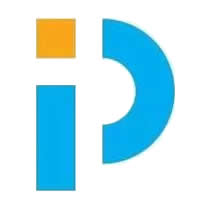 pptv官方下载最新版 v5.1.1 电脑版
pptv官方下载最新版 v5.1.1 电脑版 弹弹play播放器概念版下载 v10.4.1 最新电脑版
弹弹play播放器概念版下载 v10.4.1 最新电脑版 GOM Player PLUS播放器中文版下载 v2.3.67.5331 解锁增强版
GOM Player PLUS播放器中文版下载 v2.3.67.5331 解锁增强版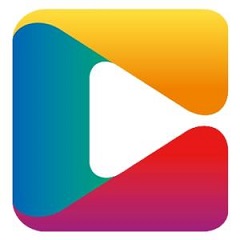 央视影音5.0官方电脑版下载 v5.0.0.1 CBOX在线版
央视影音5.0官方电脑版下载 v5.0.0.1 CBOX在线版 Media Player Classic 64位中文版下载 v1.9.14 电脑版
Media Player Classic 64位中文版下载 v1.9.14 电脑版 kmplayer绿色电脑版下载 v4.2.2.45 精简版
kmplayer绿色电脑版下载 v4.2.2.45 精简版 VLC Media Player播放器电脑版下载 v3.0.14 开源版(支持看台湾直播)
VLC Media Player播放器电脑版下载 v3.0.14 开源版(支持看台湾直播) PotPlayer播放器电脑版下载 v1.7.21507 Dio特别版(解除60帧限制)
PotPlayer播放器电脑版下载 v1.7.21507 Dio特别版(解除60帧限制) potplayer播放器中文版64位下载 v7.7.13963 电脑客户端
potplayer播放器中文版64位下载 v7.7.13963 电脑客户端


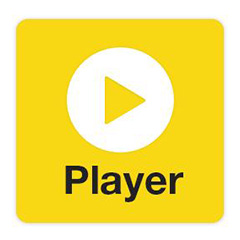 potplayer播放器电脑版下载 v1.7.21526 去除广告绿色版(附直播源)
potplayer播放器电脑版下载 v1.7.21526 去除广告绿色版(附直播源) ZY Player绿色官方下载 v2.8.5 最新版
ZY Player绿色官方下载 v2.8.5 最新版 Media Player Classic免费优秀播放器下载 v1.9.15 中文高清版
Media Player Classic免费优秀播放器下载 v1.9.15 中文高清版 爱奇艺4K PC版下载 v8.7.140.5090 去除广告绿色版
爱奇艺4K PC版下载 v8.7.140.5090 去除广告绿色版 potplayer64解决打开网址卡顿工具下载 v1.0.0 绿色版
potplayer64解决打开网址卡顿工具下载 v1.0.0 绿色版 dav文件播放器最新版下载 v3.41.0 官方版
dav文件播放器最新版下载 v3.41.0 官方版 vlc播放器最新中文版下载 v3.0.5 电脑版
vlc播放器最新中文版下载 v3.0.5 电脑版 优酷视频电脑版官方下载 v8.0.8 免费版
优酷视频电脑版官方下载 v8.0.8 免费版![[未上架]飞鸟影视电脑版官方 v1.0 最新版](/up/2107/202172792633.jpg) [未上架]飞鸟影视电脑版官方 v1.0 最新版
[未上架]飞鸟影视电脑版官方 v1.0 最新版 幻想影音 金蛇狂舞云霄版(看高清电影必备的万能解码包)2013.02.24 官方中文免费版
幻想影音 金蛇狂舞云霄版(看高清电影必备的万能解码包)2013.02.24 官方中文免费版 windows media player12安装包下载 win7版
windows media player12安装包下载 win7版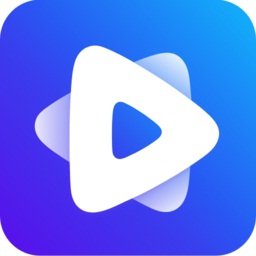 恒星播放器电脑版官方下载 v1.22.120 全影视免费版
恒星播放器电脑版官方下载 v1.22.120 全影视免费版 抖音短视频2022版下载 v1.0.2 官方Windows版
抖音短视频2022版下载 v1.0.2 官方Windows版 GOM Player播放器电脑版下载 v2.3.73.5337 解锁增强版
GOM Player播放器电脑版下载 v2.3.73.5337 解锁增强版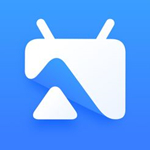 乐播投屏下载 v5.1.10.0 无限制电脑版
乐播投屏下载 v5.1.10.0 无限制电脑版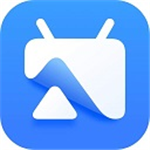 乐播投屏官方版 v5.1.10.0 最新版
乐播投屏官方版 v5.1.10.0 最新版 搜狐影音官方下载电脑版 v7.0.2.0 最新版
搜狐影音官方下载电脑版 v7.0.2.0 最新版 芒果TV下载 v6.5.0.0 电脑版
芒果TV下载 v6.5.0.0 电脑版 迅雷影音官方免费下载 v6.2.0.350 电脑版
迅雷影音官方免费下载 v6.2.0.350 电脑版 QuickTime电脑版下载 v2021 最新版
QuickTime电脑版下载 v2021 最新版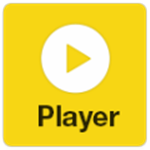 PotPlayer官方版下载 v1.7.21526 最新版
PotPlayer官方版下载 v1.7.21526 最新版 乐视视频官方下载 v2021 高清版
乐视视频官方下载 v2021 高清版 KMPlayer播放器下载 v4.2.2.58 最新版
KMPlayer播放器下载 v4.2.2.58 最新版 爱奇艺视频电脑版 v10.5.5 官方版
爱奇艺视频电脑版 v10.5.5 官方版 暴风影音官方版 v5.81.0202.1111 电脑版
暴风影音官方版 v5.81.0202.1111 电脑版 爱奇艺极速版下载 v2021 官方电脑版
爱奇艺极速版下载 v2021 官方电脑版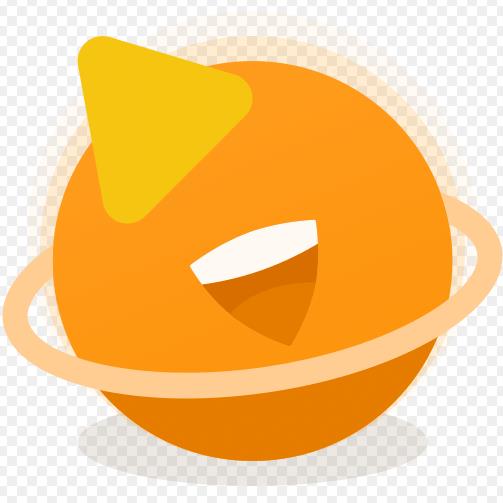 快手直播伴侣官方免费版下载 v3.14.0.1313 电脑版
快手直播伴侣官方免费版下载 v3.14.0.1313 电脑版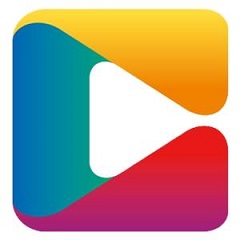 央视影音(CBOX)官方正式版下载 v5.0.0.1 免费版
央视影音(CBOX)官方正式版下载 v5.0.0.1 免费版 KODI播放器电视版下载 v19.1 中文版
KODI播放器电视版下载 v19.1 中文版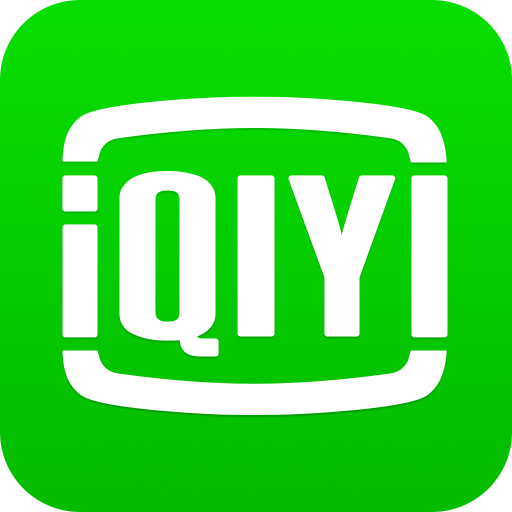 爱奇艺 悦享品质win10专用版下载 v8.8.141.5160 去广告绿色版
爱奇艺 悦享品质win10专用版下载 v8.8.141.5160 去广告绿色版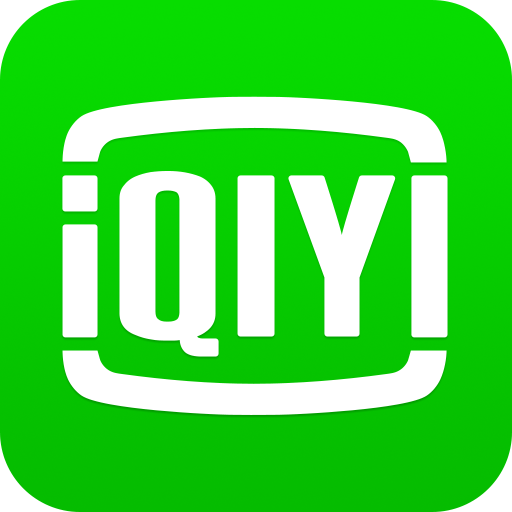 爱奇艺万能播放器下载安装电脑版 v3.1.48 旧版(支持百度网盘)
爱奇艺万能播放器下载安装电脑版 v3.1.48 旧版(支持百度网盘)
